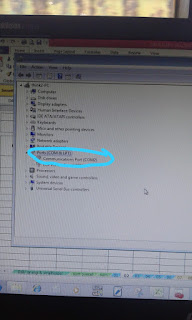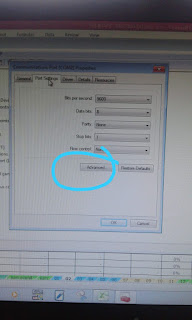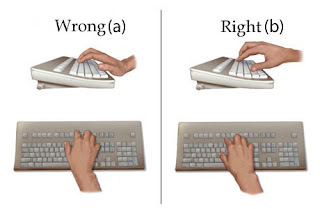Cara Mudah Share file di komputer atau laptop
Salam sehat selalu untuk anda. Share file memudahkan untuk transfer data dan sangat mudah dilakukan tanpa menggunakan flasdisk, hardisk atau tempat peyimpanan data lainnya. Untuk kaspisitas sendiri tergantung hardisk computer sendiri. Hal ini bisa di lakukan dalam jaringan yang sama jika dan hanya bisa di lakukan di computer atau laptop.
Kecepatan cepat bisa dikatakan di atas rata – rata. Jika sharing file yang perlu di perhatikan adalah antivirus harus update. Jika sudah share file rentang terinfeksi virus dengan cepat menyebar ke computer client dan berdampak ke computer yang di share file, ini merupakan pengalaman dari penulis.
Jadi untuk menghindari file share dari virus antivirus harus update. Nah bagi sahabat blogger yang ingin share file berikut cara Share file dengan mudah di komputer atau laptop.
Share
Pertama adalah di buat folder yang mau di share jika anda sudah buat foldernya silahkan klik kanan
Jika sudah klik kanan maka mucul seperti gambar berikut.
Dan pilih propertais jika sudah maka gambar folder share seperti gambar berikut.
Cari sharing pada menu jika sudah kllik sharing maka tampilan gambarnya seperti berikut
Jika sudah jangan lupa klik share jika sudah maka tampilan gambarnya sudah seperti ini
nah jika sudah maka klik arah panah bawah pilih Everyone jika sudah di pilih klik add dan klik lagi everyone dan klik arah panah ke bawah dan pilih Read/Write seperti gambar di atas serta klik share. Untuk bisa Share file dengan mudah di komputer atau laptop. Jika sudah kembali lagi di propertais
Advance sharing
jika anda sudah setting sharing folder langka selanjutnya yang dilakukan adalah kembali ke propertais dan klik advanced sharing seperti gambar berikut.
Nah jika anda sudah melakukan dan klik maka tampilan gambarnya seperti di bawah ini
Jika sudah di menu advanced sharing yang perlu di perhatikan tanda centang di kolom share this folder, slanjutnya dillakukan adalah setting permission ini yang sangat penting jika sudah di klik tampilan gambarnya seperti ini
Pada kolom kotak allow di beri tanda centang semua sehingga bisa Share file dengan mudah di komputer atau laptop jika sudah selesai klik oke. Tahap selajutnya adalah bagimana file sharing bisa di acsess dari computer lain dengan setting network and sharing center.
Network and Sharing Center
untuk setting network and sharing center sangatlah muda bahkan semua orang bisa melakukan jika anda belum bisa silahkanikuti intruksi dari penulis. Yang perlu dilakukan adalah silahkan ada kembali ke propertais seperti ketika anda melakukan point pertama dan kedua seperti gambar berikut
Dan jika anda sudah di propertais folder yang akan di Share file dengan mudah di komputer atau laptop tinggal klik network and sharing center. Jika sudah tampilan gambarnya seperti berikut.
Jika sudah maka cari trun off password protected sharing dan klik shingga folder yang di sharing tidak pake password dan klik save changes. Nah file sudah bisa di aksess oleh computer lain
Nah sangat mudah bukan untuk Share file dengan mudah di komputer atau laptop jika anda mengikuti intruksi dari penulis. Terima kasih sudah membaca artikel ini sampai selesai, jika artikel ini bermanfa’at silahkan di sharing di social media anda. Dan samapi jumpa di artikel berikutnya. Salam by penulis